小编给大家分享一下win10中1903系统提示更新失败0x8007139f的解决方法,相信大部分人都还不怎么了解,因此分享这篇文章给大家参考一下,希望大家阅读完这篇文章后大有收获,下面让我们一起去了解一下吧!
想必大家都会想要更新升级自己的操作系统,那么对于在更新的过程中系统出现了错误提示更新失败0x8007139f的情况,w101903系统更新失败0x8007139f怎么办?小编觉得我们可以使用干净启动排除一下第三方应用的问题,然后在对系统内部组件进行检查,感兴趣的朋友不要错过了。
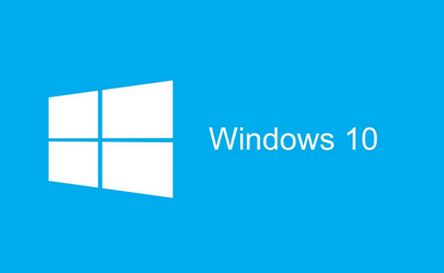
win10 1903系统更新失败0x8007139f怎么办
方法一:
可以运行DISM修复(此操作可能需要几分钟),再执行更新。
1. 在搜索框或小娜中搜索关键字,如“命令”,找到命令提示符,
2.右键选择“以管理员身份运行”。 如果系统提示您输入管理员密码或进行确认,
3.请键入密码或单击“许允”或“是”。键入以下命令,
4.然后按“Enter”键:DISM.exe /Online /Cleanup-image /Restorehealth
5.键入以下命令,然后按 “Enter”键:sfc /scannow
6.关闭命令提示符,然后再次运行“Windows 更新”。
方法二:
关闭Windows Update服务
1.在搜索框或小娜中搜索“服务”或输入services.msc,回车,
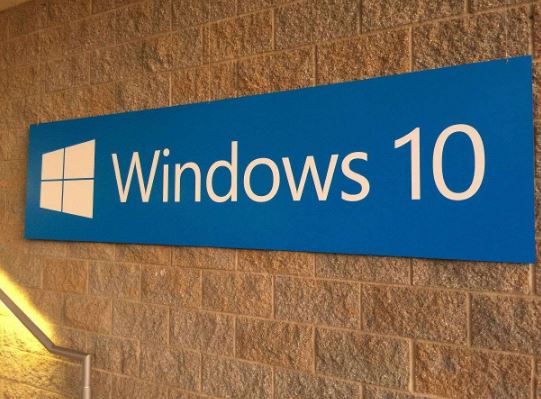
2.打开“服务”应用,找到“Windows Update”,右键选择“停止”。
3.删除更新文件。——删除路径
C:\Windows\SoftwareDistribution\DataStore和C:\Windows\SoftwareDistribution\Download下的所有文件。
4.重新开启Windows Update服务。——打开“服务”应用,右键“Windows Update”选择“启动”
5.再次尝试检查和安装更新。
以上是“win10中1903系统提示更新失败0x8007139f的解决方法”这篇文章的所有内容,感谢各位的阅读!相信大家都有了一定的了解,希望分享的内容对大家有所帮助,如果还想学习更多知识,欢迎关注亿速云行业资讯频道!
亿速云「云服务器」,即开即用、新一代英特尔至强铂金CPU、三副本存储NVMe SSD云盘,价格低至29元/月。点击查看>>
免责声明:本站发布的内容(图片、视频和文字)以原创、转载和分享为主,文章观点不代表本网站立场,如果涉及侵权请联系站长邮箱:is@yisu.com进行举报,并提供相关证据,一经查实,将立刻删除涉嫌侵权内容。
原文链接:https://www.jb51.net/os/win10/748062.html